Anzahl der Wörter in einer Zelle in Excel zählen
Dieser Artikel erklärt, wie man die Gesamtzahl der Wörter in einer Zelle mit einer Formel in Excel zählt.

Wie zählt man die Anzahl der Wörter in einer Zelle in Excel?
Allgemeine Formel
=LÄNGE(GLÄTTEN(text_string))-LÄNGE(ERSATZEN(text_string," ",""))+1
Argument
Text_string: Die Textzeichenfolge oder der Satz, für den Sie die Gesamtzahl der Wörter zählen möchten. Es kann sein:
1. Die Textzeichenfolge in Anführungszeichen eingeschlossen;
2. Oder ein Verweis auf eine Zelle, die die Textzeichenfolge enthält.
Wie verwendet man diese Formel?
Angenommen, Sie haben eine Liste mit unterschiedlichen Sätzen in jeder Zelle und möchten die Anzahl der Wörter für jede Zelle zählen und die Ergebnisse zurückgeben. Bitte gehen Sie wie folgt vor.

1. Wählen Sie eine leere Zelle aus, um das Ergebnis auszugeben.
2. Geben Sie die folgende Formel ein und drücken Sie die Eingabetaste.
=LÄNGE(GLÄTTEN(B5))-LÄNGE(ERSATZEN(B5," ",""))+1
3. Wählen Sie die erste Ergebniszelle aus, ziehen Sie den Ausfüllknauf, um die Formel auf andere Zellen anzuwenden. Siehe Screenshot:
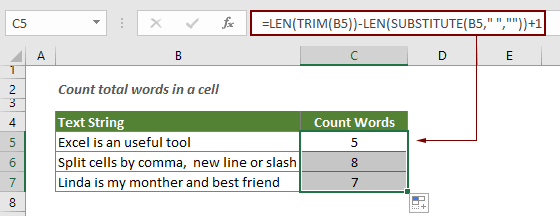
Wie funktioniert diese Formel?
=LÄNGE(GLÄTTEN(B5))-LÄNGE(ERSATZEN(B5," ",""))+1
- 1. LÄNGE(ERSATZEN(B5," ","")): Zuerst entfernt die Funktion ERSATZEN alle Leerzeichen aus der spezifischen Zelle (alle Leerzeichen in der Zelle werden durch eine leere Zeichenfolge ersetzt). Danach berechnet die Funktion LÄNGE die Länge der Textzeichenfolge ohne Leerzeichen. Hier ist das Ergebnis 19.
- 2. LÄNGE(GLÄTTEN(B5)): Wenn es zusätzliche Leerzeichen in B5 gibt, wird die Funktion GLÄTTEN diese entfernen und nur ein einzelnes Leerzeichen zwischen den Wörtern belassen. Dann berechnet die Funktion LÄNGE die Länge der Textzeichenfolge in B5 mit Leerzeichen und gibt 23 zurück.
- 3. LÄNGE(GLÄTTEN(B5))-LÄNGE(ERSATZEN(B5," ",""))+1: Nun subtrahiert die Länge der Zeichenfolge mit Leerzeichen (23) die Länge der Zeichenfolge ohne Leerzeichen (19), und da die Anzahl der Wörter gleich der Anzahl der Leerzeichen + 1 ist, müssen wir 1 zur endgültigen Wortanzahl hinzufügen. Hier sind die Gesamtwörter 5.
Verwandte Funktionen
Excel LÄNGE-Funktion
Die LÄNGE-Funktion gibt die Anzahl der Zeichen in einer Textzeichenfolge zurück.
Excel ERSATZEN-Funktion
Die ERSATZEN-Funktion ersetzt Text oder Zeichen innerhalb einer Textzeichenfolge durch einen anderen Text oder andere Zeichen.
Excel GLÄTTEN-Funktion
Die GLÄTTEN-Funktion entfernt alle zusätzlichen Leerzeichen aus der Textzeichenfolge und behält nur einzelne Leerzeichen zwischen den Wörtern bei.
Verwandte Formeln
Anzahl der Vorkommen bestimmter Zeichen in einer Excel-Zelle zählen
Dieses Tutorial führt vor, wie man Formeln basierend auf den Funktionen LÄNGE und ERSETZEN anwendet, um die Anzahl der Vorkommen eines bestimmten Zeichens in einer Excel-Zelle zu zählen.
Bestimmte Zeichen in einem Zellbereich zählen
Dieses Tutorial stellt einige Formeln vor, um die Anzahl der Vorkommen eines bestimmten Zeichens in einem Bereich in Excel zu zählen.
Bestimmte Wörter in einer Zelle in Excel zählen
Dieser Artikel stellt eine Formel vor, um die Anzahl der Vorkommen eines bestimmten Wortes in einer Zelle in Excel zu zählen.
Bestimmte Wörter in einem Bereich in Excel zählen
Dieser Artikel erklärt eine Formel, um die Anzahl der Vorkommen eines bestimmten Wortes in einem Zellbereich in Excel zu zählen.
Anzahl der Zeichen in einer Zelle in Excel zählen
Die Gesamtanzahl der Zeichen umfasst nicht nur alle Buchstaben, sondern auch alle Leerzeichen, Interpunktionszeichen und Symbole in der Zelle. Folgen Sie diesem Tutorial, um die Gesamtanzahl der Zeichen in einer Zelle ganz einfach mit der LÄNGE-Funktion in Excel zu zählen.
Anzahl der Zeichen in einem Bereich in Excel zählen
Dieser Artikel erklärt eine Formel, um die Gesamtanzahl der Zeichen, die in einem Zellbereich in Excel erscheinen, zu zählen.
Die besten Office-Produktivitätstools
Kutools für Excel - Hilft Ihnen, sich von der Masse abzuheben
Kutools für Excel bietet über 300 Funktionen, sodass alles, was Sie benötigen, nur einen Klick entfernt ist...
Office Tab - Aktivieren Sie tabbed Lesen und Bearbeiten in Microsoft Office (inklusive Excel)
- In einer Sekunde zwischen Dutzenden offener Dokumente wechseln!
- Reduziert Hunderte von Mausklicks für Sie jeden Tag, verabschieden Sie sich von der Maushand.
- Steigert Ihre Produktivität um 50 % beim Anzeigen und Bearbeiten mehrerer Dokumente.
- Bringt Effiziente Tabs ins Office (inklusive Excel), genau wie bei Chrome, Edge und Firefox.